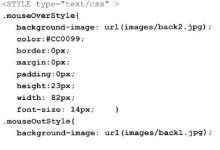在网页开发中,将商品加入购物车是一个常见的功能,要实现这个功能,我们需要使用HTML、CSS和JavaScript等技术,以下是一个简单的示例,展示了如何创建一个包含商品图片、名称、价格和数量选择器的HTML表单,并通过JavaScript将其添加到购物车。,我们需要创建一个HTML文件,用于显示商品信息和购物车表单,在这个文件中,我们将使用
<!DOCTYPE html>声明文档类型,
<html>标签定义HTML文档,
<head>标签包含文档的元数据,如标题和样式表链接,以及
<body>标签包含文档的内容。,接下来,我们在
<body>标签内添加一个
<div>元素,用于显示商品信息,在这个
<div>元素内,我们将使用
<img>标签显示商品图片,
<h2>标签显示商品名称,以及
<p>标签显示商品价格,我们还需要添加一个
<select>元素,用于让用户选择商品数量。,现在,我们已经创建了一个包含商品信息和数量选择器的HTML表单,接下来,我们需要编写JavaScript代码,用于处理用户点击“加入购物车”按钮时的事件,在这个示例中,我们将使用一个名为
addToCart()的函数来实现这个功能。,我们需要在
<script>标签内定义这个函数,在这个函数中,我们将获取用户选择的商品数量,并将其存储在一个名为
cart的数组中,为了简化示例,我们将直接在函数内部修改这个数组,在实际应用中,您可能需要使用更复杂的数据结构来存储购物车信息。,至此,我们已经完成了一个简单的将商品添加到购物车的示例,在实际应用中,您可能需要考虑更多的细节,例如如何处理多个商品、如何更新购物车界面以及如何将购物车信息与服务器进行同步等,希望这个示例能对您有所帮助!,
 ,<!DOCTYPE html> <html lang=”zh”> <head> <meta charset=”UTF8″> <meta name=”viewport” content=”width=devicewidth, initialscale=1.0″> <title>购物车示例</title> <style> /* 在这里添加CSS样式 */ </style> </head> <body> <!在这里添加商品信息和购物车表单 > </body> </html>,<body> <div class=”product”> <img src=”productimage.jpg” alt=”商品图片”> <h2>商品名称</h2> <p>商品价格:¥100</p> <select id=”quantity”> <option value=”1″>1</option> <option value=”2″>2</option> <option value=”3″>3</option> <!添加更多数量选项 > </select> <button onclick=”addToCart()”>加入购物车</button> </div> <!在这里添加购物车表单 > </body>,<body> <!…其他内容… > <script> let cart = []; // 购物车数组 function addToCart() { // 获取用户选择的商品数量 const quantity = document.getElementById(“quantity”).value; // 获取当前商品的信息(这里假设每个商品都有一个唯一的ID) const productId = “productid”; // 请替换为实际的商品ID const product = { id: productId, quantity: quantity }; // 将商品添加到购物车数组中 cart.push(product); // 提示用户商品已成功添加到购物车(这里仅作为示例,实际应用中可能需要更复杂的提示方式) alert(“商品已成功添加到购物车!”); } </script> </body>,
,<!DOCTYPE html> <html lang=”zh”> <head> <meta charset=”UTF8″> <meta name=”viewport” content=”width=devicewidth, initialscale=1.0″> <title>购物车示例</title> <style> /* 在这里添加CSS样式 */ </style> </head> <body> <!在这里添加商品信息和购物车表单 > </body> </html>,<body> <div class=”product”> <img src=”productimage.jpg” alt=”商品图片”> <h2>商品名称</h2> <p>商品价格:¥100</p> <select id=”quantity”> <option value=”1″>1</option> <option value=”2″>2</option> <option value=”3″>3</option> <!添加更多数量选项 > </select> <button onclick=”addToCart()”>加入购物车</button> </div> <!在这里添加购物车表单 > </body>,<body> <!…其他内容… > <script> let cart = []; // 购物车数组 function addToCart() { // 获取用户选择的商品数量 const quantity = document.getElementById(“quantity”).value; // 获取当前商品的信息(这里假设每个商品都有一个唯一的ID) const productId = “productid”; // 请替换为实际的商品ID const product = { id: productId, quantity: quantity }; // 将商品添加到购物车数组中 cart.push(product); // 提示用户商品已成功添加到购物车(这里仅作为示例,实际应用中可能需要更复杂的提示方式) alert(“商品已成功添加到购物车!”); } </script> </body>,
如何把商品加入购物车html
版权声明:本文采用知识共享 署名4.0国际许可协议 [BY-NC-SA] 进行授权
文章名称:《如何把商品加入购物车html》
文章链接:https://zhuji.vsping.com/469071.html
本站资源仅供个人学习交流,请于下载后24小时内删除,不允许用于商业用途,否则法律问题自行承担。
文章名称:《如何把商品加入购物车html》
文章链接:https://zhuji.vsping.com/469071.html
本站资源仅供个人学习交流,请于下载后24小时内删除,不允许用于商业用途,否则法律问题自行承担。

 国外主机测评 - 国外VPS,国外服务器,国外云服务器,测评及优惠码
国外主机测评 - 国外VPS,国外服务器,国外云服务器,测评及优惠码